ワード(office word)で文字を丸で囲むには?
ワードで2文字や3文字など文章を丸で囲むにはどのようにすればいいのでしょうか?
ワードで文字を丸で囲むには?2文字や3文字の囲い文字は?
ワード(office word)で文字を丸で囲むには、
囲い文字という特殊文字を使う
図形を重ねる
フィールドコード
という3つの手段のうちいずれかになります。
囲い文字の方はただ種類が限られているうえに、2文字・3文字などを丸で囲むことはできません。
文字に図形を重ねて文字を丸で囲む
ツールバーの「表示」をクリック
↓
その中の「ツールーバー」を選択して「図形描写」にチェックを入れる
↓
矢印や四角や楕円のような図形のツールがツールバー(おそらく下の段)に出現します。
↓
楕円を選択し文章の外で一回クリックすると楕円ツールが文章の配列を変えずに出てきます。
↓
ダブルクリックしオートシェイプの書式設定の色と線のタグで色の塗りつぶし無しを選択します。
↓
後は囲みたい文章に持って行き任意の形に変えて下さい。
フィールドコードで文字を丸で囲む
たとえば「私立」という文字をまるで囲みたい場合、「私立」と入力し、「私」だけを囲い文字にする。
・私を選択し、Shift+F9でフィールドコードを表示する。(1)
・を選択し、文字の拡大→230%にする(2)
「立」を選択、切り取り→私と)の間に貼り付け。(3)
Shift+F9で、フィールドコードを非表示にする。(4)できあがり。
もう一つ例を紹介します。
○ 囲い文字が設定されている状態で、「Alt」+「F9」キーを押します
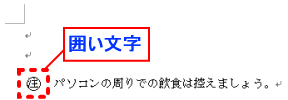
すると、フィールドコードが表示されます
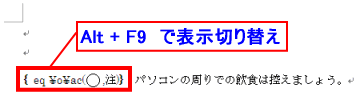
↓↓↓ 「注」のみの部分を、「注意」と編集
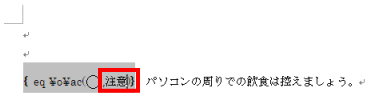
↓↓↓ フィールドコード内の「○」を範囲選択します。
メニューバー「書式」→「フォントを選択します。」

↓↓↓ フォント設定ができるダイアログボックスが開きます
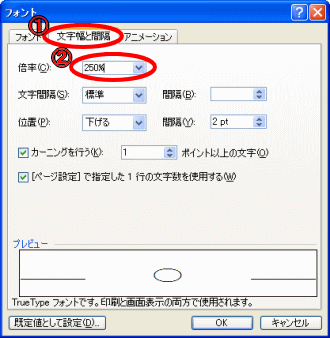
倍率を「250%」に変更します。
※今回の場合、2文字なのでこの倍率になる。ここは文字数に応じて設定
↓↓↓この設定で 円が楕円形になります 。

↓↓↓ フィールドコードの表示を切り替えて見てみると(対象を選択し「Alt」+「F9」キー

これで、2文字を囲み文字にすることができました。

